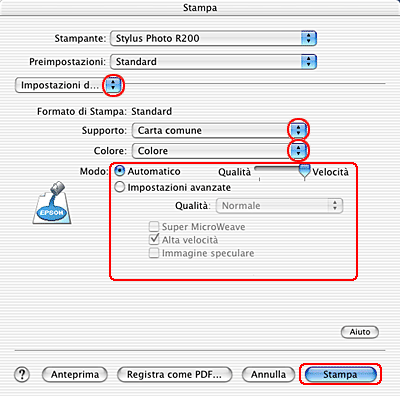Modalità di stampa
Stampa su buste
 Gestione delle buste
Gestione delle buste
 Impostazioni del driver per Windows
Impostazioni del driver per Windows
 Impostazioni del driver per Mac OS da 8.6 a 9.x
Impostazioni del driver per Mac OS da 8.6 a 9.x
 Impostazioni del driver per Mac OS X
Impostazioni del driver per Mac OS X
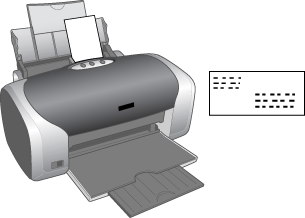
Gestione delle buste
Per il caricamento delle buste, vedere la sezione che segue.
Per informazioni sull'area stampabile, vedere la sezione che segue.
 Vedere Area stampabile
Vedere Area stampabile

[Inizio]
Impostazioni del driver per Windows
 |
Accedere al driver della stampante.
|
 |
Fare clic sulla scheda Principale, quindi effettuare l'impostazione di Opzioni di qualità. Per informazioni dettagliate sulle impostazioni di Opzioni di qualità, vedere la sezione che segue.
 Vedere Opzioni di qualità Vedere Opzioni di qualità
|
 |
Selezionare Foglio come impostazione di alimentazione carta.
|
 |
Selezionare Carta comune come impostazione di Tipo.
|
 |
Selezionare il formato busta appropriato tra le impostazioni di Formato disponibili. È possibile inoltre definire un formato carta personalizzato. Per informazioni dettagliate, vedere la sezione che segue.
|
 |
Selezionare Orizzontale come impostazione di Orientamento.
|

 |
Per chiudere la finestra di dialogo delle impostazioni del driver della stampante, fare clic su OK.
|
 |
Stampare i dati.
|
 |  |
Nota:
|
 |  | |
L'impostazione Economy presente in Opzioni carta e qualità nel menu Altre impostazioni non è disponibile quando si stampa su buste.
|
|

[Inizio]
Impostazioni del driver per Mac OS da 8.6 a 9.x
 |
Accedere alla finestra di dialogo Formato di Stampa.
|
 |
Selezionare il formato busta appropriato tra le impostazioni di Formato carta disponibili. È possibile inoltre definire un formato carta personalizzato. Per informazioni dettagliate, vedere la sezione che segue.
|
 |
Selezionare Alimentazione auto come impostazione di Origine carta.
|
 |
Selezionare Orizzontale come impostazione di Orientamento.
|
 |
Fare clic su OK per salvare le impostazioni e chiudere la finestra di dialogo Formato di Stampa.
|

 |
Accedere alla finestra di dialogo Stampa.
|
 |
Selezionare Carta comune come impostazione di Supporto.
|
 |
Fare clic su Stampa per avviare la stampa.
|

 |  |
Nota:
|
 |  | |
Il modo personalizzato Economy e l'impostazione Economy presente in Qualità nella finestra di dialogo delle impostazioni avanzate, non sono disponibili quando si stampa su buste.
|
|

[Inizio]
Impostazioni del driver per Mac OS X
 |
Accedere alla finestra di dialogo Formato di Stampa.
|
 |
Selezionare Stylus Photo R200 come impostazione di Formato per.
|
 |
Selezionare il formato busta appropriato come impostazione di Dimensioni.
|
 |
Selezionare Orizzontale come impostazione di Orientamento.
|
 |
Fare clic su OK per chiudere la finestra di dialogo Formato di Stampa.
|
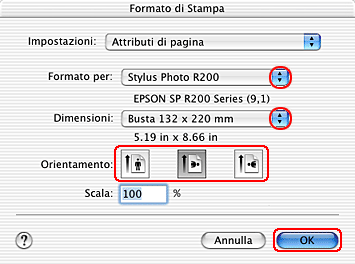
 |
Accedere alla finestra di dialogo Stampa.
|
 |
Selezionare Stylus Photo R200 come impostazione di Stampante, quindi effettuare le impostazioni di Copie & Pagine.
|
 |  |
Nota:
|
 |  | -
L'impostazione di Formato per nella finestra di dialogo Formato di Stampa e l'impostazione di Stampante nella finestra di dialogo Stampa devono sempre coincidere. In caso contrario, i dati potrebbero non venire stampati in modo corretto.
|
|
 |  | -
Le impostazioni di Copie & Pagine disponibili sono una funzione standard di Mac OS X. Per informazioni dettagliate, consultare la documentazione di tale sistema operativo.
|
|

 |
Scegliere Impostazioni di stampa dal menu a comparsa.
|
 |
Selezionare Carta comune come impostazione di Supporto, quindi effettuare le impostazioni appropriate di Inchiostro e Modo.
 Vedere Impostazioni di stampa Vedere Impostazioni di stampa
|
 |
Fare clic su Stampa per avviare la stampa.
|
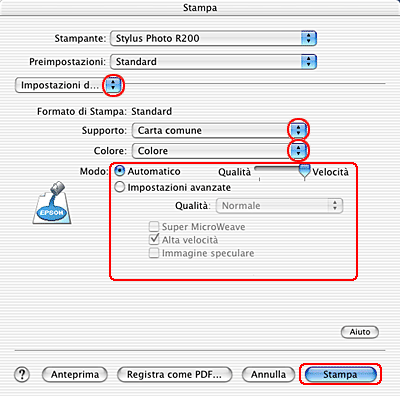

[Inizio]
 Gestione delle buste
Gestione delle buste Impostazioni del driver per Windows
Impostazioni del driver per Windows Impostazioni del driver per Mac OS da 8.6 a 9.x
Impostazioni del driver per Mac OS da 8.6 a 9.x Impostazioni del driver per Mac OS X
Impostazioni del driver per Mac OS XGestione delle buste
Impostazioni del driver per Windows
Impostazioni del driver per Mac OS da 8.6 a 9.x
Impostazioni del driver per Mac OS X
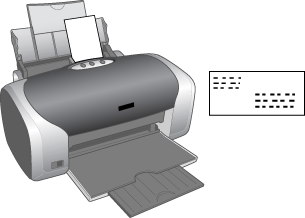

 Vedere Area stampabile
Vedere Area stampabile



 Vedere Opzioni di qualità
Vedere Opzioni di qualità



























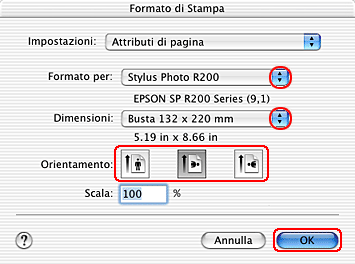






 Vedere Impostazioni di stampa
Vedere Impostazioni di stampa